クラウド ハイブリッド検索で、オンプレミス検索結果のプレビューを有効にする
適用対象:
 2016
2016  2019
2019  Subscription Edition
Subscription Edition  SharePoint in Microsoft 365
SharePoint in Microsoft 365
クラウド ハイブリッド検索で Office 365 の検索センターでオンプレミス検索結果のプレビューの表示を有効にする方法について説明します。
クラウド ハイブリッド検索では、ユーザーが Microsoft 365 で検索すると、オンプレミスと Microsoft 365 の両方のコンテンツから検索結果が取得されます。 ユーザーが Microsoft 365 の検索結果にカーソルを合わせると、コンテンツに関する情報とコンテンツのプレビューが表示されます。 SharePoint Server の検索結果からのコンテンツに関する情報は自動的に表示されますが、プレビューの表示は自動ではありません。 SharePoint Server 2013 および SharePoint Server 2016 からのコンテンツのプレビューの自動的な表示は有効にできますが、SharePoint Server 2010 からのコンテンツは有効にできません。 ユーザーは SharePoint Server 2010、SharePoint Server 2013、および SharePoint Server 2016 の検索結果をクリックして、コンテンツにアクセスできます。
SharePoint Server のオンプレミス コンテンツのプレビューを有効にするには、オンプレミス Office Online Server を設定し、SharePoint Server で使用するよう構成する必要があります。
Office Online Server の説明
Office Online Server は Office サーバー製品で、ユーザーが Web ブラウザーを使用してオンラインでドキュメントにアクセスできるようにします。 SharePoint Server コンテンツファームでは、Word、PowerPoint、Excel、OneNote のブラウザーベースのバージョンを提供するスタンドアロンの Office Online Server です。
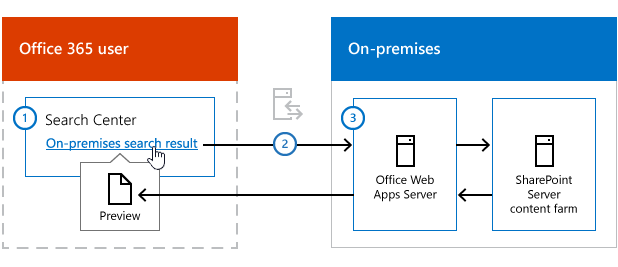
Microsoft 365 検索センターで、ユーザーが SharePoint Server オンプレミス コンテンツ ファームに保存されている Word ドキュメントの検索結果にマウス ポインターを移動します。
ドキュメントのプレビュー表示の要求が、Office Online Server に送信されます。 Office Online Server がユーザーからアクセス可能であることを確認する必要があります。 たとえば、企業ネットワークの外部にいるユーザーをサポートする場合は、リバース プロキシ経由で Office Online Server にアクセスできるようにすることが可能です。
Office Online Server はコンテンツ ファームからドキュメントを取得し、ユーザーの Web ブラウザーにドキュメントをレンダリングします。
SharePoint Server のオンプレミス コンテンツのプレビューを有効にする
次の手順に従います。
省略可能:Office Online Server を企業ネットワークの外部からアクセスできるようにする。 社内ファイアウォールを構成して、パブリック インターネットから Office Online Server へのアクセスを許可することができます。 これを行うには、Office Online Server ファームで
ExternalUrlの値と一致するようにパブリック DNS を設定します。 この値は、New-OfficeWebAppsFarm -ExternalUrl <value>またはSet-OfficeWebAppsFarm -ExternalUrl <value>を使用してファームを作成するときに設定できます。 Office Online Server へのインターネット アクセスを許可する際には、SSL を使用する必要があります。
Office Online Server ファームの展開
Office Online Server と SharePoint Server を別のサーバーにする必要があります。 Office Online Server ファームを展開するための手順は、次のとおりです。
Office Web Apps サーバーを展開します。手順の概要は、次のとおりです。
Office Online Server を実行する Office Online Server ファーム内の各サーバーを準備します。 準備作業には、Office Online Server の前提条件となるソフトウェアのインストール、Office Online Server とこれに関連する更新プログラムのインストール、Office Online Server の言語パックのインストールが含まれます。
Office Online Server ファームを展開します。 テスト目的で展開している場合は、HTTP を使用する 1 台のサーバーの Office Online Server ファームを展開します。 運用の目的で展開している場合は、HTTPS を使用する 1 台のサーバーの Office Online Server ファームを展開します。
Office Online Server を使用するよう SharePoint Server を構成する
Office Web アプリケーション サーバーを使用するよう SharePoint 2013 を構成します。 手順の概要を次に示します。
Office Online Server からのトラフィックが SharePoint Server に入るように SharePoint Server と Office Online Server の間のバインディングを作成します。
Office Online Server はゾーンの概念を使用して、SharePoint Server との通信に使用する URL (内部または外部) とプロトコル (HTTP または HTTPS) を判断します。 既定では、SharePoint Server は internal-https ゾーンを使用します。 Office Online Server をテストの目的で展開した場合は、internal-http ゾーンを使用するよう SharePoint Server を設定し、HTTP 経由で認証を許可するよう SharePoint Server を設定します。 Office Online Server を運用の目的で展開した場合は、internal-https ゾーンを使用するよう SharePoint Server を設定します。
Office Online Server が機能していることを確認します。
関連項目
その他のリソース
Microsoft 365 の SharePoint のクラウド ハイブリッド検索について